通过Excel函数制作横道图的方法
核心观点:使用条件格式、设置条形图格式、调整数据范围、使用公式动态更新、应用数据验证。其中使用条件格式是制作横道图的关键步骤,因为它允许我们根据特定的条件动态地改变单元格的格式,从而直观地展示项目进度。
一、使用条件格式
条件格式是Excel中一个非常强大的功能,可以根据单元格的值或公式的结果动态地更改单元格的格式。制作横道图时,我们可以利用这一特性将任务的开始日期、结束日期和持续时间直观地表示在单元格中。
选择数据范围:首先,需要选择包含任务的开始日期、结束日期和持续时间的数据范围。
设置条件格式:在“开始”选项卡中找到“条件格式”,然后选择“新建规则”。
使用公式确定要设置格式的单元格:在弹出的窗口中,选择“使用公式确定要设置格式的单元格”,输入公式,确定哪些单元格需要填充颜色。例如,如果A列是任务开始日期,B列是任务结束日期,C列是当前日期,D列是要应用格式的单元格,可以使用类似 =AND(D$1>=$A2,D$1<=$B2) 的公式。
设置格式:选择所需的填充颜色,点击确定。此时,符合条件的单元格会自动填充颜色,形成横道图的效果。
二、设置条形图格式
条形图格式设置是为了确保横道图的显示效果更加美观和直观。
调整列宽:根据需要调整列宽,让横道图更具可读性。
隐藏多余列:隐藏不必要的列,使横道图更加简洁明了。
添加边框:为横道图添加边框,使其更容易区分任务之间的界限。
颜色和样式调整:根据项目需求调整颜色和样式,确保横道图在视觉上更加吸引人和易于理解。
三、调整数据范围
为了确保横道图能够动态反映项目进度,需要调整数据范围。
动态数据范围:使用动态数据范围,使得当任务数量或日期范围发生变化时,横道图能够自动更新。
公式调整:根据需要调整公式,使得横道图能够准确反映任务的开始日期、结束日期和持续时间。
数据验证:使用数据验证功能,确保输入的数据是有效的,避免出现错误数据影响横道图的显示效果。
四、使用公式动态更新
通过使用公式,我们可以确保横道图能够动态反映项目进度。
使用IF函数:使用IF函数,根据任务的开始日期、结束日期和当前日期,确定哪些单元格需要填充颜色。例如,=IF(AND(D$1>=$A2,D$1<=$B2),1,0)。
使用VLOOKUP函数:使用VLOOKUP函数,根据任务名称或编号,查找任务的开始日期、结束日期和持续时间,并动态更新横道图。
使用OFFSET函数:使用OFFSET函数,根据任务的开始日期、结束日期和当前日期,动态调整横道图的显示范围。
五、应用数据验证
数据验证功能可以确保输入的数据是有效的,避免出现错误数据影响横道图的显示效果。
设置数据验证规则:根据项目需求,设置数据验证规则,确保输入的数据是有效的。例如,设置任务开始日期必须早于结束日期,任务持续时间必须为正数等。
显示警告信息:当输入的数据不符合验证规则时,显示警告信息,提醒用户输入有效数据。
应用数据验证:将数据验证规则应用到任务开始日期、结束日期和持续时间的单元格,确保输入的数据是有效的。
六、实例演示
为了更好地理解上述步骤,我们可以通过一个具体的实例来演示如何在Excel中制作横道图。
假设我们有一个项目任务表,包含任务名称、开始日期、结束日期和持续时间四列数据。我们希望通过条件格式,将这些任务直观地显示在横道图中。
准备数据:在Excel中输入任务名称、开始日期、结束日期和持续时间四列数据。
设置条件格式:选择包含任务开始日期、结束日期和持续时间的数据范围,使用公式确定要设置格式的单元格,设置填充颜色。
调整条形图格式:调整列宽、隐藏多余列、添加边框、调整颜色和样式。
应用公式:使用IF函数、VLOOKUP函数和OFFSET函数,根据任务的开始日期、结束日期和当前日期,动态更新横道图。
设置数据验证:设置数据验证规则,确保输入的数据是有效的,避免出现错误数据影响横道图的显示效果。
通过上述步骤,我们可以在Excel中制作一个直观、美观的横道图,帮助我们更好地管理和跟踪项目进度。
相关问答FAQs:
1. 如何在Excel中创建横道图?
横道图是一种用于展示任务和资源分配情况的图表类型。在Excel中,您可以使用以下步骤创建横道图:
首先,在Excel工作表中,准备好包含任务、资源和时间轴的数据。
然后,选择这些数据并点击插入选项卡中的“插入条形图”按钮。
在弹出的菜单中,选择“堆积条形图”选项。
接下来,您需要调整图表的样式和布局,以使其符合您的需求。您可以更改颜色、字体、轴标签等。
最后,您可以添加图例和数据标签,以增强图表的可读性。
2. Excel横道图的用途是什么?
Excel横道图可以帮助您清晰地展示任务和资源的分配情况,有助于您进行项目管理和进度跟踪。通过横道图,您可以一目了然地看到每个任务的起止时间、资源分配情况,以及任务之间的依赖关系。这有助于您优化资源利用,合理安排任务顺序,并及时发现并解决项目中的潜在问题。
3. 如何在Excel横道图中添加任务的依赖关系?
在Excel横道图中,您可以使用箭头线来表示任务之间的依赖关系。以下是添加任务依赖关系的步骤:
首先,确保您的数据表中包含任务之间的依赖关系信息。您可以使用一列来标识任务的前置任务或后续任务。
然后,在横道图中,选择要添加依赖关系的两个任务。您可以按住Ctrl键并单击这些任务来进行选择。
接下来,点击插入选项卡中的“插入形状”按钮,并选择“箭头线”选项。
然后,将鼠标指针移动到第一个任务上,并按住鼠标左键拖动到第二个任务上,形成箭头线连接。
最后,您可以调整箭头线的样式、颜色和粗细,以使其更加清晰易读。
通过添加任务依赖关系,您可以更好地理解任务之间的先后顺序,并确保项目进度的顺利进行。
文章包含AI辅助创作,作者:Edit2,如若转载,请注明出处:https://docs.pingcode.com/baike/4364006